最近有網友在網上看到“Win7無線網絡共享全攻略”的教程,其中裡面用到了很多命令操作,其中有一些看不懂,希望小編能夠為其解釋一下。其大致的技巧是使用DOS命令將電腦中的無線網卡制作成一個無線AP,步驟很多,一下小編為大家截圖下部分網友看到的Win7無線網絡共享教程,如下:
告別路由,win7下筆記本無線網絡共享新攻略(快速、穩定)
1、請確認您使用的操作系統是微軟的win7或者windows server 2008 R2,正版盜版皆可。(此方法只在win7和windows server 2008 R2下驗證通過,VISITA下未驗證,請安裝VISITA的朋友也驗證一下)
2、以管理員身份運行命令提示符(用快捷鍵WIN+R調出運行,然後輸入CMD打開命令提示符的必須是管理員權限),右擊“命令提示符”,選擇以管理員身份運行。
3、在命令提示符下輸入命令:netsh wlan set hostednetwork mode=allow
4、繼續在命令提示符中輸入:netsh wlan set hostednetwork ssid=”您想要的無線網絡的名稱”key=”您想要的密碼,必須8位以上!”
下面 @IT電腦教程 再教大家一種真正的簡單快捷的Win7無線網絡共享全攻略,一鍵開啟Win7無線網絡共享功能,以下介紹下步驟方法。
第一步:首先在電腦中下載安裝Wifi共享精靈
Wifi共享精靈下載:官方下載(←點此鏈接進入下載)
第二步:下載安裝完成後,打開Wifi共享精靈,然後點擊“開啟”無線功能即可,如下圖:
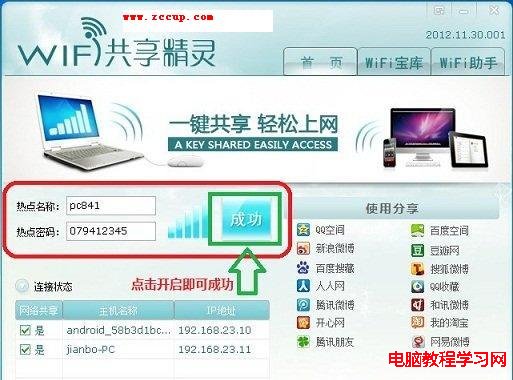
如上圖即可看到開啟成功,之後我們其他設備即可搜索到例如名稱為pc841的無線網絡,密碼為我們設置的079412345,這些大家可以根據自己喜歡設置,如果沒有成功,請檢查筆記本無線網卡是否可以正常使用。簡單兩步即可實現Win7無線網絡共享,比網友所看到的文章要簡單、實用的多!
說明:Win無線網絡共享需要筆記本、以及Win7系統的支持,Wifi共享精靈不支持XP系統,對於筆記本必須內置有無線網卡,台式電腦如要實現此功能,需要單獨購買一個USB無線網卡連接方可使用。